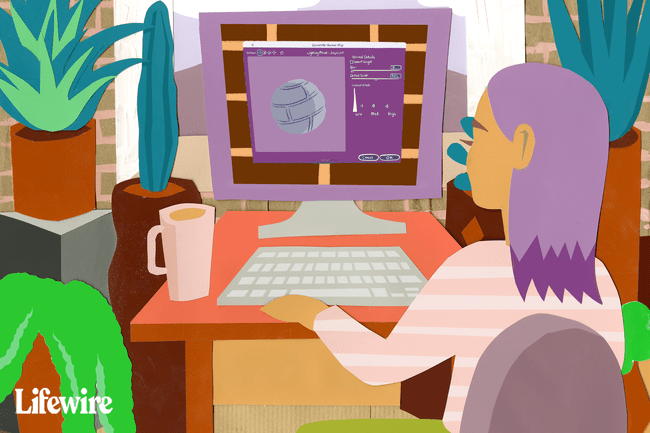Cum se creează o hartă cu denivelări 3D utilizând Photoshop
Ce să știi
- Deschideți o hartă texturii 2D și apoi selectați Imagine > Ajustări > Desaturare, apoi inversați culorile dacă doriți.
- Mergi la Imagine > Ajustări > Luminozitate/Contrast, Seteaza Contrast la 100, apoi importați harta într-un program de animație 3D.
- Creați harta 3D în Photoshop: Accesați Filtru > 3D > Generați Bump Map. Nu va arăta la fel de bine ca ceea ce poate produce un program 3D.
Acest articol explică cum să faci o hartă cu denivelări cu Photoshop. Instrucțiunile se aplică pentru Photoshop CC 2019 pentru Windows și Mac.
Cum să pregătești hărți cu denivelări în Photoshop
Pentru cele mai bune rezultate, utilizați o hartă cu o cantitate considerabilă de umbrire pentru a simula textura:
-
Deschideți harta texturii 2D sau creați una în Photoshop.
Puteți utiliza stiluri de straturi, cum ar fi suprapunerea modelului pentru a genera texturi repetate.
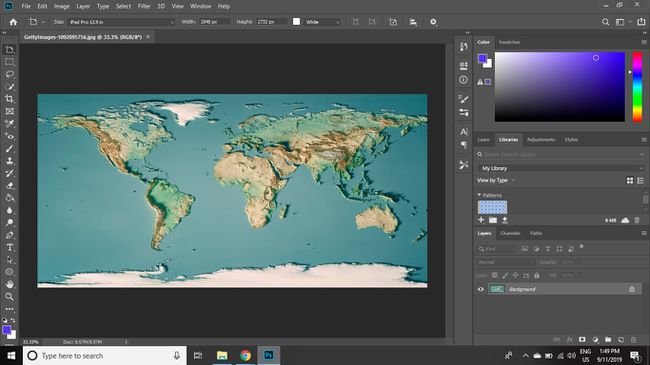
Frank Ramspott / Getty Images -
Selectați Imagine > Ajustări > Desaturare.
Dacă v-ați generat textura folosind stiluri de straturi și suprapuneri de model, poate fi necesar să aplatizați straturile.
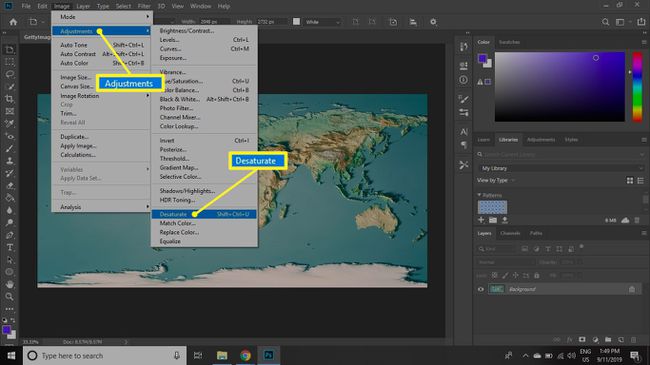
-
În harta cu denivelări, zonele mai deschise sunt interpretate ca mai plate, în timp ce zonele mai întunecate sunt interpretate ca mai înalte. Prin urmare, în funcție de modul în care este umbrită imaginea, poate fi necesar să inversați culorile pentru a obține rezultatul dorit. Pentru a face acest lucru, selectați Imagine > Ajustări > Inversa.
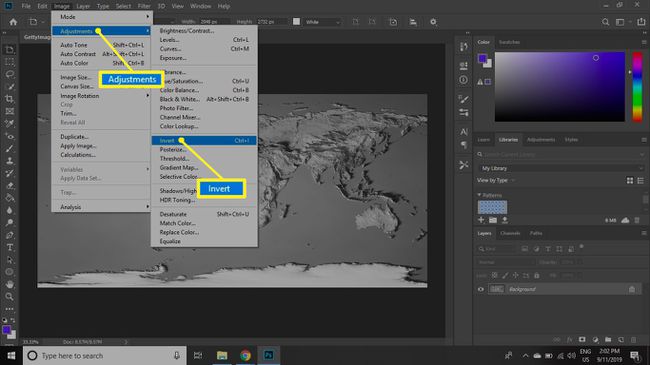
-
Selectați Imagine > Ajustări > Luminozitate/Contrast.
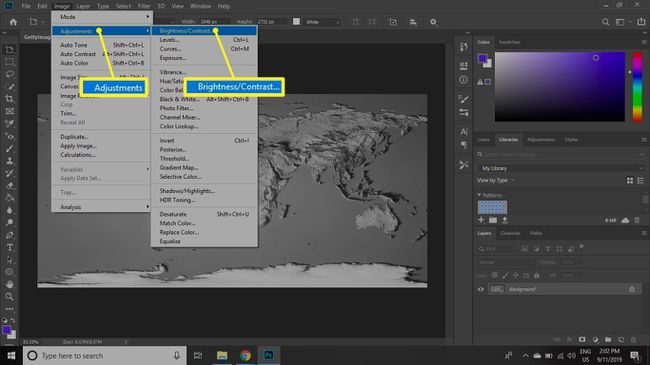
-
Seteaza Contrast la 100 la crește contrastul între zonele mai deschise și cele mai întunecate și apoi selectați Bine.
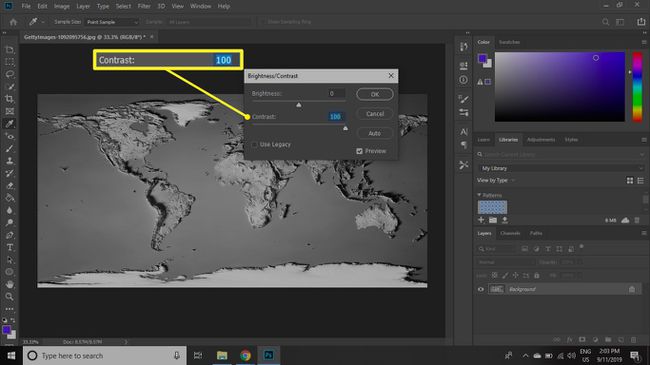
-
Selectați Fişier > Salvează ca și salvați harta într-un format compatibil cu software-ul dvs. de modelare 3D.
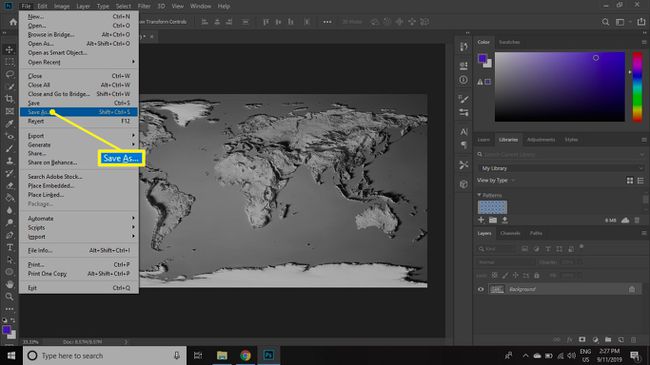
După ce ați creat harta cu denivelări, tot ce trebuie să faceți este să o importați în programul dvs. de animație 3D. Diferit Programe de grafică 3D au moduri diferite de a integra hărțile cu denivelări într-un model sau suprafață poligonului. Controalele pentru harta cu denivelări ar trebui să vă permită să definiți o gamă pentru a vă asigura că texturile și depresiunile în relief nu se extrudă la extreme sau nu se reduc atât de mic încât să nu se arate cu greu.
Deși este posibil să creați hărți 3D direct în Photoshop accesând Filtru > 3D > Generați Bump Map, rezultatul nu va arăta nici pe departe la fel de bun ca ceea ce poate produce un program 3D.
Ce sunt Bump Maps?
Hărțile cu denivelări sunt utilizate în Modelare 3D pentru a crea artificial suprafețe texturate fără a fi nevoie să modeleze detaliile individuale. Toate hărțile cu denivelări 3D încep ca desene 2D, așa că înainte de a vă deschide software-ul de modelare, ar trebui să pregătiți imaginea hărții cu denivelări în Photoshop.
Hărțile cu denivelări sunt stratificate sub hărți de textură pictate plin de culoare și folosesc tonuri de gri pentru a instrui programele de modelare 3D cu privire la cât de departe să extruda suprafețele poligonale. Negrul reprezintă cea mai înaltă extremă a extrudarii, albul reprezintă zonele cele mai plate, iar nuanțele de gri acoperă totul între ele.
În loc să fii nevoit să alegi manual fiecare denivelare de pe modelul tău, o hartă cu denivelări automatizează procesul. Spune programului 3D să schimbe poligoanele în raport cu harta dvs. cu denivelări procedural, ceea ce reduce sarcina resurselor computerului atunci când redă modelul.
De exemplu, dacă texturați pielea unei șopârle, o hartă cu denivelări pentru piele ar putea folosi un gri de nivel mediu ca Linia de bază pentru suprafața pielii, cu alb pentru cele mai adânci crăpături și pete gri mai închise pentru zonele ridicate. Puteți chiar să utilizați o hartă cu denivelări pentru a face luminile faciale și umbrele să pară mai realiste sau puteți adăuga detalii precum pliuri și riduri la îmbrăcămintea unui model.